Het kan gebeuren dat na het opnemen van uw homevideo met een analoge camera of na het vastleggen van video vanaf een oude VHS-band, het vastgelegde videobeeld hoofdzakelijk blauwe en paarse kleuren heeft. Je kunt kleuren in je video gemakkelijk corrigeren met behulp van de AVS Video Editor programma.
Stappen
-
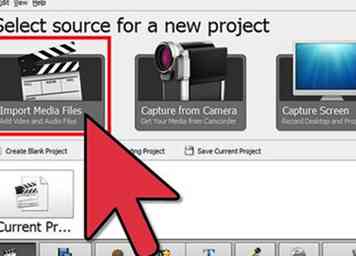 1 Voeg video toe en open het venster Kleurcorrectie
1 Voeg video toe en open het venster Kleurcorrectie - Druk op de knop Importeren in het deelvenster Hoofdbibliotheek om het gewenste videobestand te laden. Als je verschillende videoclips hebt toegevoegd aan de tijdlijn, moet je de video markeren die moet worden bewerkt door er met de linkermuisknop op te klikken.
Druk op de Kleur knop boven de Tijdlijn om de te openen Kleurcorrectie venster.
- Druk op de knop Importeren in het deelvenster Hoofdbibliotheek om het gewenste videobestand te laden. Als je verschillende videoclips hebt toegevoegd aan de tijdlijn, moet je de video markeren die moet worden bewerkt door er met de linkermuisknop op te klikken.
-
 2 Stel de nodige kleurcorrectie-instellingen in
2 Stel de nodige kleurcorrectie-instellingen in - De volgende parameters zijn beschikbaar om te wijzigen:
- Helderheid - wordt gebruikt om de algemene lichtheid of duisternis van uw videobeeld aan te passen. Met deze instelling kunt u eenvoudige aanpassingen maken in het toonbereik van uw video.
- Temperatuur - wordt gebruikt als de tinten blauw domineren in je video. Met deze instelling kunt u uw videobeeld aanpassen aan warme (of indien nodig koude) kleuren.
- Contrast - wordt gebruikt om het verschil in kleur en helderheid in verschillende delen van het videobeeld te wijzigen.
- Verzadiging - wordt gebruikt om de kleuren van het gehele videobeeld er meer verzadigd of onopvallend uit te laten zien. Deze instelling vertegenwoordigt de hoeveelheid grijs in verhouding tot de tint.
- Gamma - wordt gebruikt om grijze intensiteiten in de video te corrigeren. Zwart houdt zwart en wit wit. Het meet de helderheid van middentonen en past de pixelwaarden in het videobeeld aan. Een hogere gammawaarde levert een algeheel lichter beeld op.
- Tint - wordt gebruikt om de tint van de gehele afbeelding aan te passen. De tint of kleur aanpassing vertegenwoordigt een beweging rond het kleurenwiel.
- U kunt de instellingen voor kleurcorrectie aanpassen door de muisaanwijzer op de indicator te richten, links te klikken en deze naar links of rechts langs de schuifregelaar te verplaatsen. Nadat u de linkermuisknop losgelaten heeft, wordt de betreffende waarde ingesteld. U kunt het resultaat meteen zien in de Voorbeeldgebied.
- Als het resultaat u niet bevalt, kunt u altijd op de juiste Reset-knop klikken om elke instelling naar de oorspronkelijke waarde te resetten. Of druk op de Alles resetten onder aan het venster om alle wijzigingen in de kleuren in uw video ongedaan te maken. Het is ook mogelijk om de. Te gebruiken Opnieuw doen en ongedaan maken knoppen voor dit doel.
- De volgende parameters zijn beschikbaar om te wijzigen:
-
 3 Speel het bestand af om te zorgen dat het gewenste resultaat wordt bereikt
3 Speel het bestand af om te zorgen dat het gewenste resultaat wordt bereikt - Zodra alles is gedaan om de kleuren in je video te corrigeren, kun je een voorbeeld van het bewerkte bestand bekijken om er zeker van te zijn dat je het benodigde resultaat hebt. Druk alstublieft op de Spelen knop in de Voorbeeldgebied van hetzelfde venster om het afspelen te starten.
- Als u volledig tevreden bent met het resultaat, klikt u op de knop OK om alle wijzigingen te accepteren en het venster Kleurcorrectie te sluiten.
Facebook
Twitter
Google+
 Minotauromaquia
Minotauromaquia
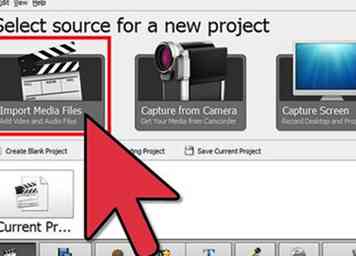 1 Voeg video toe en open het venster Kleurcorrectie
1 Voeg video toe en open het venster Kleurcorrectie  2 Stel de nodige kleurcorrectie-instellingen in
2 Stel de nodige kleurcorrectie-instellingen in  3 Speel het bestand af om te zorgen dat het gewenste resultaat wordt bereikt
3 Speel het bestand af om te zorgen dat het gewenste resultaat wordt bereikt